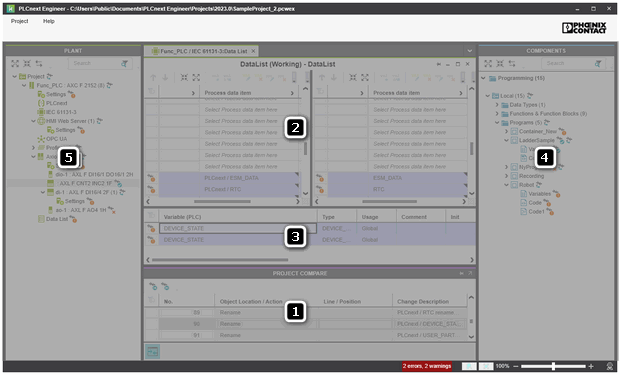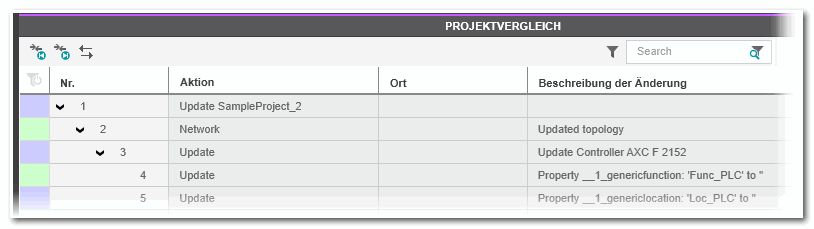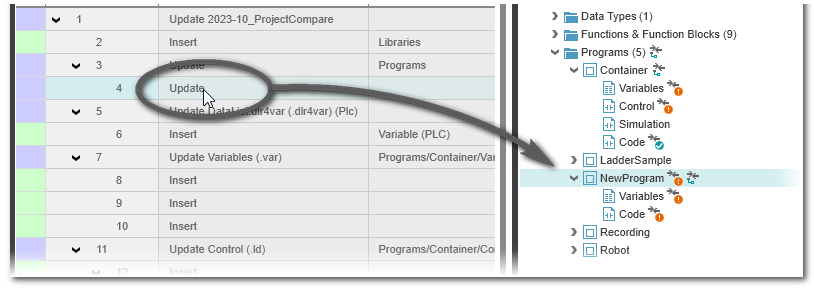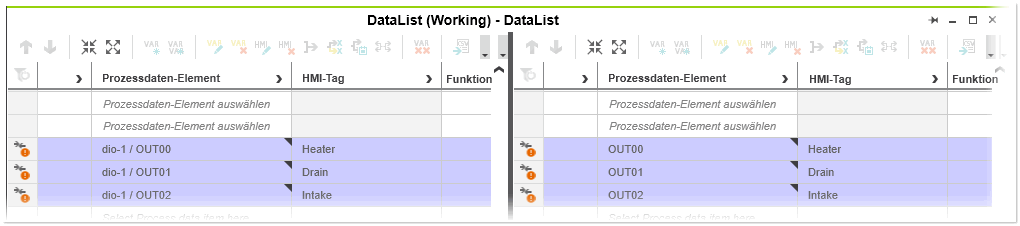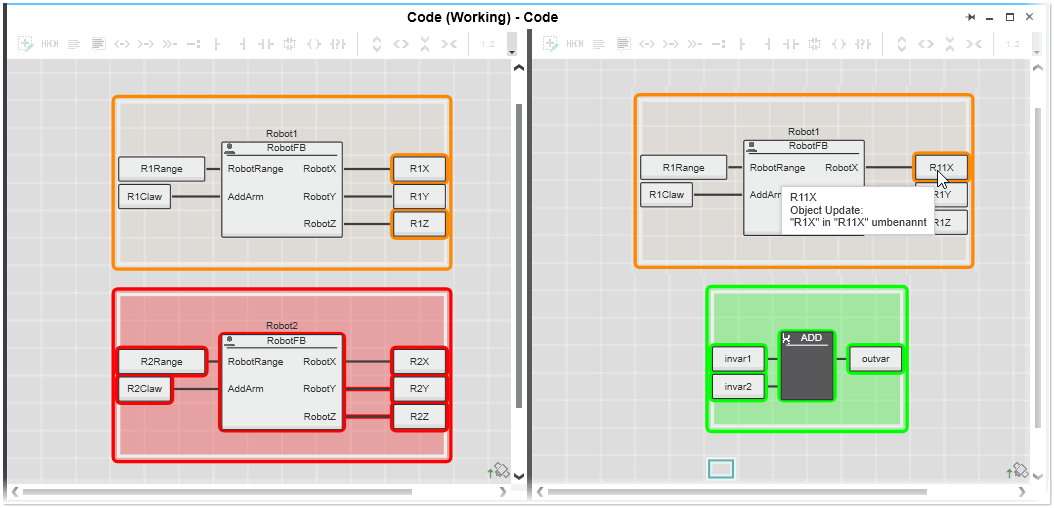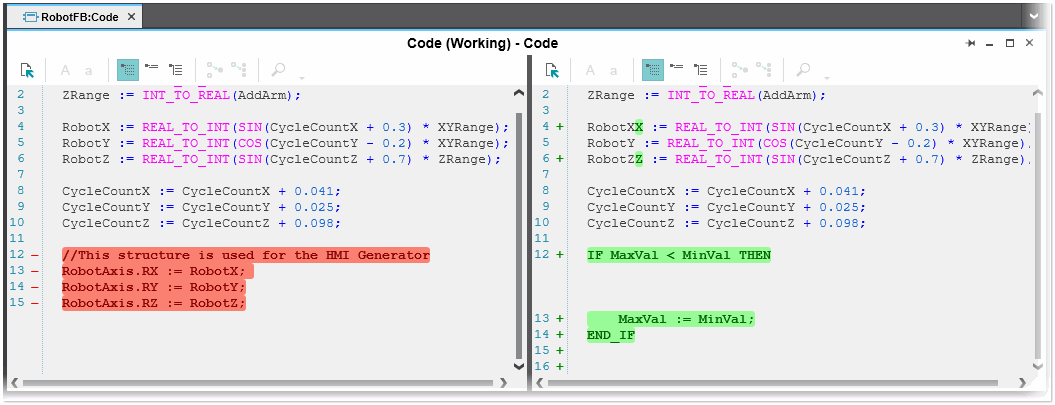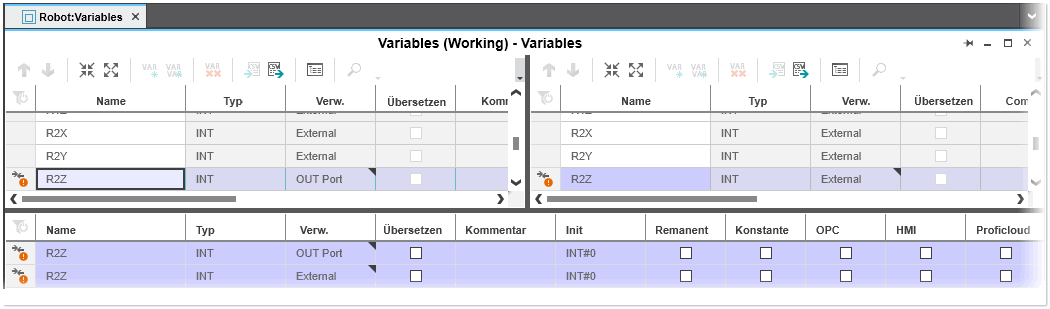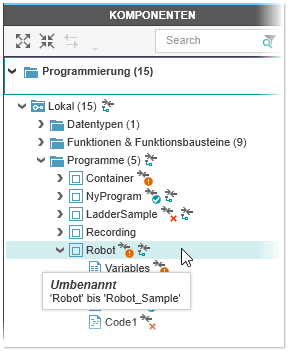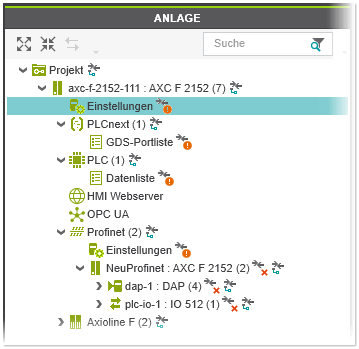Arbeitsbereich Projektvergleich
Der Arbeitsbereich Projektvergleich erscheint automatisch nach dem Starten des Vergleichs mit einem der 'Vergleichen...'-Befehle im 'Projekt'-Menü. Der Arbeitsbereich ist in folgende Abschnitte unterteilt:
| Hinweis
Der Arbeitsbereich Projektvergleich ist schreibgeschützt. Im Vergleichsmodus kann das Projekt nicht bearbeitet werden. |
Fenster PROJEKTVERGLEICH
Das PROJEKTVERGLEICH-Fenster zeigt die Vergleichsergebnisse an. Alle Unterschiede werden in einer Baumstruktur angezeigt. Die Unterschiede sind nach Aktion (wie z.B. Update, Delete usw.) gruppiert.
Die Farben in der ersten Spalte zeigen den Typ des gefundenen Unterschieds an. Die Anzeige (Farbe) bezieht sich immer auf das aktuell geladene Projekt (nicht auf das Vergleichsprojekt).
| Farbe | Bedeutung |
|---|---|
 | Element geändert (aktualisiert) |
 | Element hinzugefügt (eingefügt) |
 | Element gelöscht |
 | Element verschoben oder Zuordnung bearbeitet |
Die Symbolleiste enthält die folgenden Schaltflächen:
 | Blättern in der Liste (nächster oder vorheriger gefundener Unterschied) |
 | Synchronisierung des im geöffneten Editors ausgewählten Unterschieds mit dem entsprechenden Listeneintrag |
Mit der Schaltfläche am unteren Rand des Bildschirms können Sie das Fenster ausblenden: 
Sie können eine Gruppe erweitern oder reduzieren, indem Sie auf das Pfeilsymbol in der Spalte 'Nr.' klicken. Die Tabellen mit den Vergleichsergebnissen liefert folgende Informationen (Spalten):
- 'Aktion' - zeigt an, welche Aktion durchgeführt wurde.
- 'Ort' - zeigt an, an welcher Stelle ein Unterschied erkannt wurde.
- 'Beschreibung der Änderung' - Kurzbeschreibung der Änderung.
Durch Doppelklicken auf einen Eintrag im Fenster wird die Vergleichsansicht geöffnet. Diese zeigt die Unterschiede nebeneinander an (siehe folgender Abschnitt). Bei einem Doppelklick auf eine aufklappbare Gruppenüberschrift werden in der Vergleichsansicht alle Unterschiede in den enthaltenen Kindelementen markiert.
Wenn Sie den Mauszeiger über einen Eintrag im PROJEKTVERGLEICH-Fenster bewegen, wird der zugehörige Unterschied im entsprechenden Baumeditor hervorgehoben.
 PROJEKTVERGLEICH-Inhalte filtern
PROJEKTVERGLEICH-Inhalte filtern
Vergleichsansicht und Detailansicht
Vergleichsansicht
Die Vergleichsansicht zeigt Unterschiede in (Code-)Arbeitsblättern, Tabellen (Variablentabellen, Daten-/ GDS-Portlisten) oder in anderen Editoren der zwei Projekte nebeneinander an (Ansicht ist schreibgeschützt). Die Ansicht wird geöffnet, wenn Sie auf einen Eintrag im PROJEKTVERGLEICH-Fenster oder einen in den KOKMPONENTEN oder der ANLAGE geänderten Knoten doppelklicken.
| Hinweis
Die Vergleichsansicht zeigt nur die Unterschiede eines einzelnen Editors nebeneinander an. Wenn Sie im PROJEKTVERGLEICH-Fenster einen anderen Unterschied auswählen, wird der aktuelle Editor geschlossen und ein neuer Editor geöffnet. |
Das aktuell in PLCnext Engineer geladene Projekt (Working-Projekt) wird links angezeigt. Den Inhalt des zum Vergleich ausgewählten Projekts oder des Online-Projekts sehen Sie rechts.
In der Vergleichsansicht gilt Folgendes:
- Unterschiede in tabellenorientierten Editoren (Variablentabellen, Datenlisten, GDS-Portlisten) und den 'Einstellungen'- und 'Parameter'-Editoren werden durch ein entsprechendes Symbol (zeigt die Art des Unterschieds) in der ersten Spalte angezeigt (siehe oben stehendes Beispiel). Durch Doppelklicken auf einen Unterschied in einem dieser Editoren wird die Detailansicht geöffnet (siehe unten). Unterschiedliche code-relevante Objekte/Tabellenzeilen (einschließlich der Kommentare) werden anschließend farblich hervorgehoben (siehe hierzu die Übersicht der verwendeten Symbole und Farben am Ende dieses Themas).
- Geänderte Werte (Eigenschaften) in einer Zeile eines tabellenorientierten Editors (z.B. in einer Variablendeklaration) werden zusätzlich mit einem Dreiecksymbol oben rechts in der entsprechenden Tabellenzelle markiert.

- Anzeige von Unterschieden im grafischen Editor: Unterschiedliche Objekte und Verbindungen werden mit den nachfolgend beschriebenen Farben markiert: Der Tooltip eines geänderten Objekts enthält Informationen zur Änderung (siehe unten stehendes Beispiel):- Rot: Objekt wurde gelöscht (nur linke Seite)- Grün: Objekt wurde hinzugefügt (nur rechte Seite)- Orange: Geändert (beide Seiten)- Blau: Abarbeitungsreihenfolge des Netzwerks wurde geändert
- Anzeige von Unterschieden im ST-Code-Editor und Datentypen-Editor: Hinzugefügter, geänderter und gelöschter Code wird mit den folgenden Farben und Zeichen in der Codezeile markiert (siehe unten stehendes Beispiel):- Rot: gelöscht (nur linke Seite). Codezeile mit vorangestelltem Minuszeichen.- Grün: hinzugefügt/geändert (nur rechte Seite). Codezeile mit vorangestelltem Pluszeichen.
Detailansicht
Durch Doppelklicken auf einen Unterschied in einem tabellenorientierten Editor in der Vergleichsansicht wird die Detailansicht geöffnet. Die Ansicht zeigt die Versionen des Elements aus beiden Projektversionen direkt übereinander an. Die Unterschiede werden mit den gleichen Symbolen und Farben wie in der Vergleichsansicht markiert.
Geänderte Werte (Eigenschaften) in einer Tabellenzeile (z.B. in einer Variablendeklaration) werden zusätzlich mit einem Dreiecksymbol oben rechts in der entsprechenden Tabellenzelle markiert.
Symbole und Farben in der Vergleichs-/Detailansicht
Die folgende Tabelle enthält eine Übersicht der Symbole und Farben, die in der Vergleichsansicht und Detailansicht zur Hervorhebung von Änderungen verwendet werden.
KOMPONENTEN
Im KOMPONENTEN-Bereich:werden die Knoten, in denen Unterschiede gefunden wurden, durch spezielle Symbole (siehe unten stehende Beschreibung der Symbole) gekennzeichnet. Die Symbole zeigen dabei die Art der Änderung. Wenn sich mindestens ein untergeordnetes Element eines Ordnerknotens unterscheidet, erscheint neben dem Elternknoten das Änderungssymbol ( ), wie in folgendem Beispiel für den Ordner 'Programme' gezeigt.
), wie in folgendem Beispiel für den Ordner 'Programme' gezeigt.
Wenn Sie mit dem Mauszeiger auf einen Knoten zeigen, werden Informationen zur Änderung des Knotens angezeigt.
Um Details zu den Änderungen eines Elements in der Vergleichsansicht zu erhalten, doppelklicken Sie auf den entsprechenden Knoten.
ANLAGE
Symbole an den Knoten in der ANLAGE zeigen die Art der Änderung (siehe unten stehende Beschreibung der verwendeten Symbole). Wenn sich mindestens ein untergeordnetes Element eines Knotens unterscheidet, erscheint neben dem Knoten das Änderungssymbol ( ). Änderungen in den 'Einstellungen'-Editoren, den Datenlisten oder GDS-Portlisten werden in einem separaten Knoten in der ANLAGE angezeigt, wie in folgendem Beispiel gezeigt (die Knoten sind nur sichtbar, wenn Änderungen in einem Editor bzw. einer Liste erkannt wurden).
). Änderungen in den 'Einstellungen'-Editoren, den Datenlisten oder GDS-Portlisten werden in einem separaten Knoten in der ANLAGE angezeigt, wie in folgendem Beispiel gezeigt (die Knoten sind nur sichtbar, wenn Änderungen in einem Editor bzw. einer Liste erkannt wurden).
Um die Details zu den Änderungen in den 'Einstellungen'- / 'Parameter'-Editoren bzw. den Datenlisten oder Portlisten anzuzeigen, doppelklicken Sie auf den entsprechenden Knoten. Die Änderungen werden nebeneinander in der Vergleichsansicht angezeigt.
Symbole in den KOMPONENTEN / der ANLAGE
Die folgende Tabelle enthält eine Übersicht der Symbole, die in den KOMPONENTEN / der ANLAGE zur Hervorhebung von Änderungen verwendet werden.
| Symbol | Bedeutung |
|---|---|
 | Element oder mindestens ein untergeordnetes Element unterschiedlich |
 | Element geändert |
 | Element hinzugefügt |
 | Element oder mindestens ein untergeordnetes Element gelöscht |